- Jos tarvitset erityisen muotokuvaeditorin, katso PortraitPro, ystävällinen ratkaisu, jossa on kaikki tarvitsemasi työkalut.
- Sen käyttöliittymä on niin yksinkertainen, että muokkaamisesta tulee vain liukusäätimien siirtäminen.
- Tällä työkalulla voit muuttaa kaikkia kasvojen ominaisuuksia, mukaan lukien muoto, iho, epäpuhtauksien korjaus ja paljon muuta.
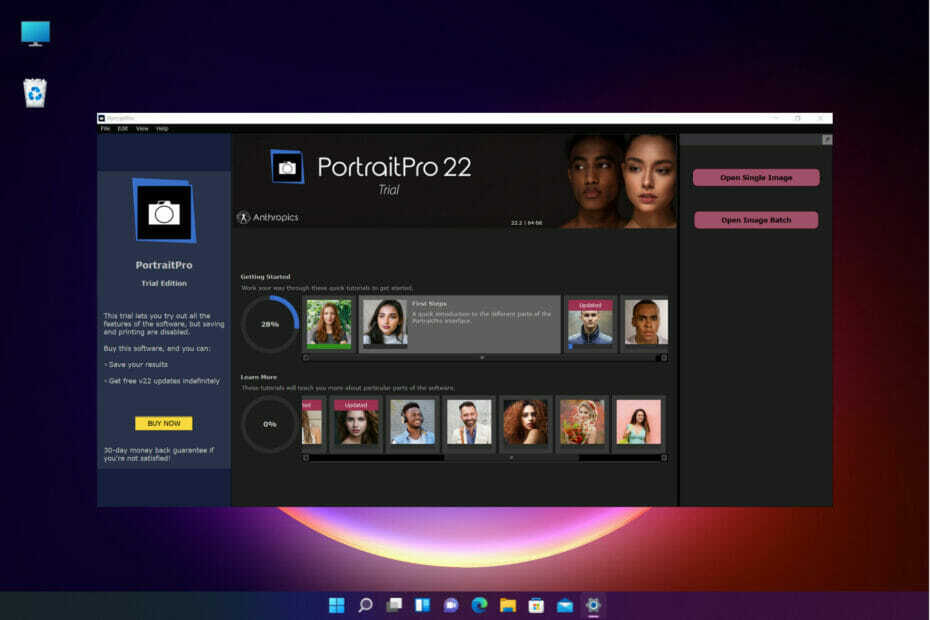
Jokainen valokuvaaja ja grafiikkaeditori tietää, että muotokuvat ovat vaikeimpia muokata valokuvia.
Se ei tietenkään ole ammattimiehelle ongelma, mutta se vaatii silti paljon taitoa ja aikaa. Jopa ammattilaiset voivat hämmentyä, jos heidän on käsiteltävä paljon valokuvia.
Jos haluat tehdä työstäsi paljon helpompaa, Anthropicsin PortraitPro 22 -niminen työkalu auttaa sinua käymään koko muokkauksen läpi muutamassa minuutissa.
Aiomme puhua sen parhaista ominaisuuksista ja kuinka käyttää sitä muotokuvan muokkaamiseen nopeasti, ilman erityisiä taitoja ja koulutusta.
Kuinka PortraitPro 22 voi auttaa sinua muokkaamaan muotokuvia nopeasti?
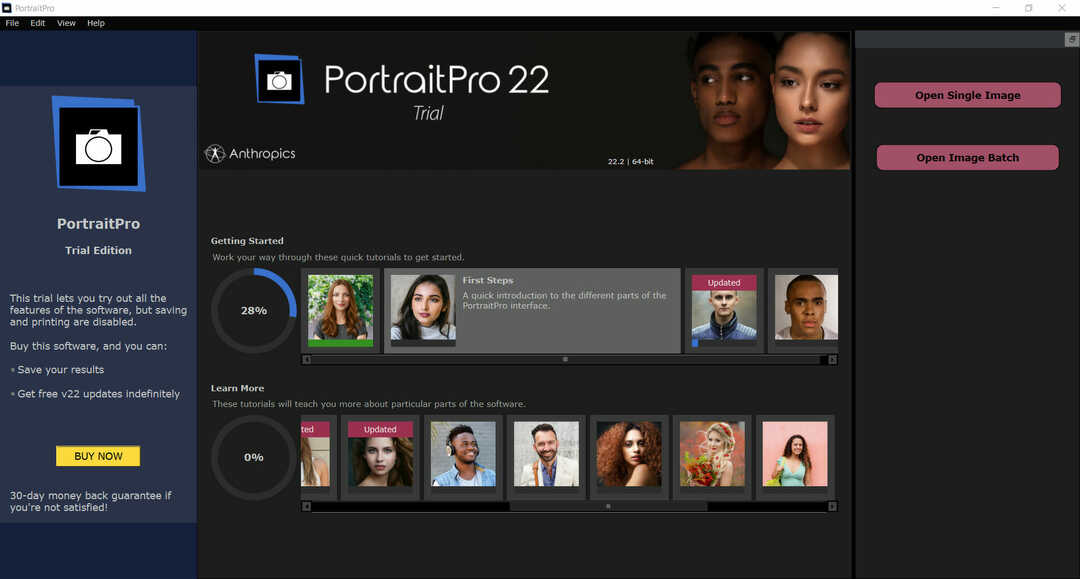
Ensinnäkin, Muotokuva 22 Anthropicsista
on omistettu työkalu kasvojen ja hiusten retusointiin, joka sisältää laajoja tekoälyn kehitystä ihmisen kauneudessa.Kun tuot pääkuvan toisen kerran, se havaitsee kohteen kasvot, sukupuolen ja jopa iän, mutta myös sen piirteet, ihon, hiukset, esineet ja taustat.
Sitten on helppo muokata kaikkia kasvonpiirteitä, mukaan lukien niiden muotoa ja mittoja, käyttämällä vain liukusäätimiä.
Viimeistelynä voit tasoittaa ihoa luonnollisesti ainutlaatuisen ClearSkin 5 -teknologian ansiosta ja poistaa epäpuhtauksia ja varjoja.
Se voi olla kriittinen työkalu mille tahansa grafiikkaeditorille, aikakauslehdelle tai yritykselle, mutta kuka tahansa voi käyttää sitä ystävällisen käyttöliittymänsä ansiosta.
Tästä huolimatta käydään ensin läpi PortraitPron parhaat ominaisuudet, ja sitten näytämme sinulle tarkalleen, kuinka sovellusta käytetään.
Mitkä ovat PortraitPro 22:n parhaat ominaisuudet?
1. Yksinkertainen ja intuitiivinen käyttö
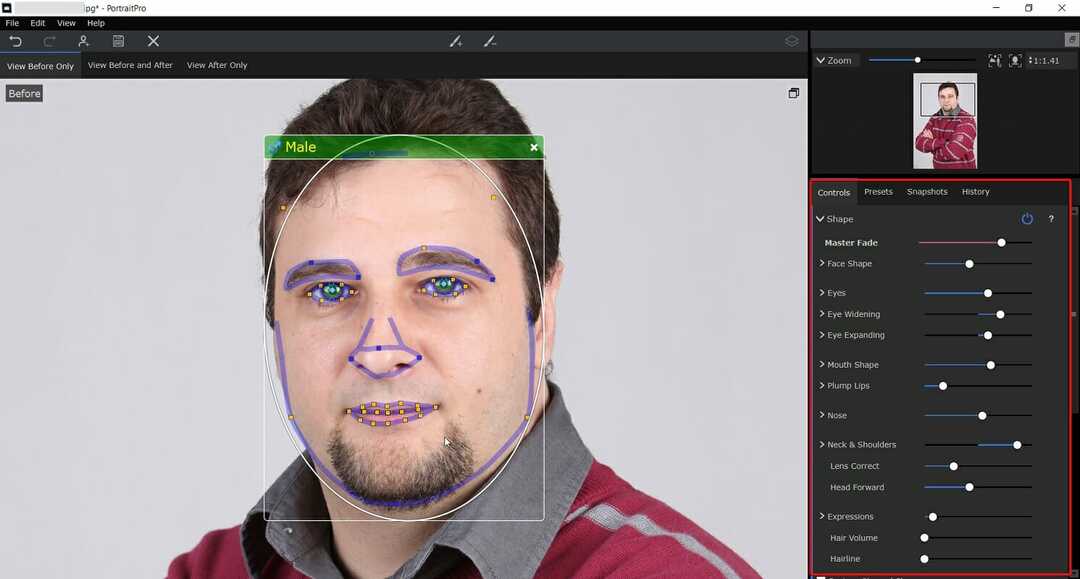
Kun valokuva on ladattu, ohjelmisto tunnistaa kasvot ja zoomaa niihin ja havaitsee kaikki tärkeät ominaisuudet muutamassa sekunnissa.
Sitten sinulla on oikealla peräti kymmenen osiota, joissa voit muokata eri kasvoelementtien muotoja, tehdä ihon tasoitusta, muuttaa valaistusta ja värejä ja jopa meikkiä.
Loppujen lopuksi valokuvan retusointi kokonaisuutena on helppoa, koska kaikelle mainitsemallemme on jo esiasetus.
Tietenkin on myös mahdollista luoda omia esiasetuksia, joten jos käsittelet satoja muotokuvia päivässä, voit käyttää niitä yhdellä napsautuksella.
2. Ihon tasoitus
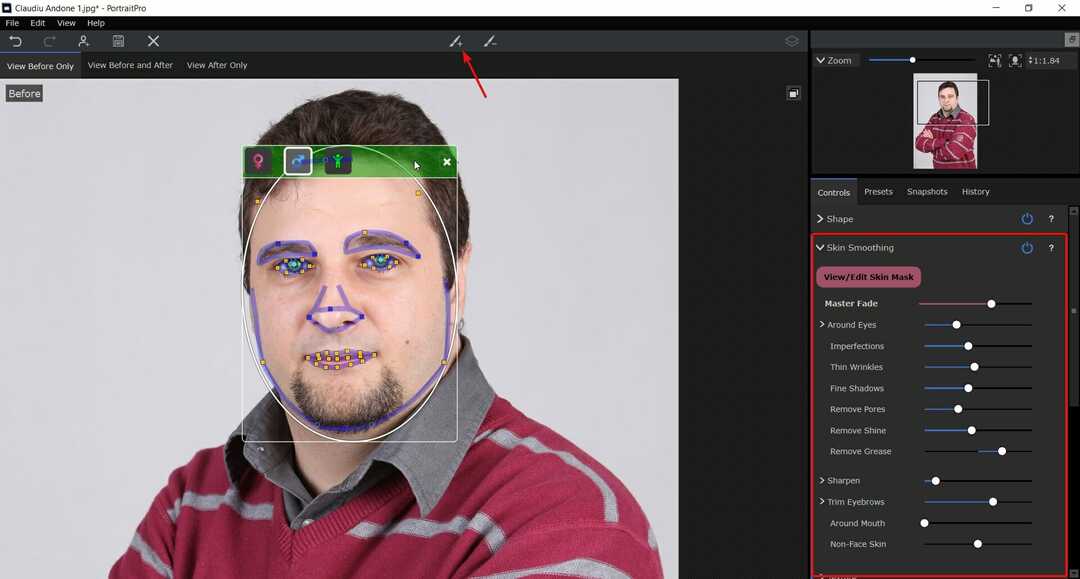
PortraitPron Skin Smoothing -ominaisuudesta tulee varmasti jokaisen valokuvaajan tai taiteilijan paras ystävä, koska se voi tehdä ihmeitä millä tahansa kasvoilla sekunneissa.
ClearSkin 5 -teknologia tasoittaa ihoa automaattisesti ilman muovia Photoshopattu loppuun, johon olet todennäköisesti tottunut.
Ja jos haluat kohdistaa epäpuhtauksia ja ongelma-alueita suoraan, ikkunan yläreunassa oleva Touch-Up-sivellin auttaa sinua ilman, että sinun tarvitsee tehdä liiallista yleistä tasoitusta.
3. Kasvojen kuvanveisto
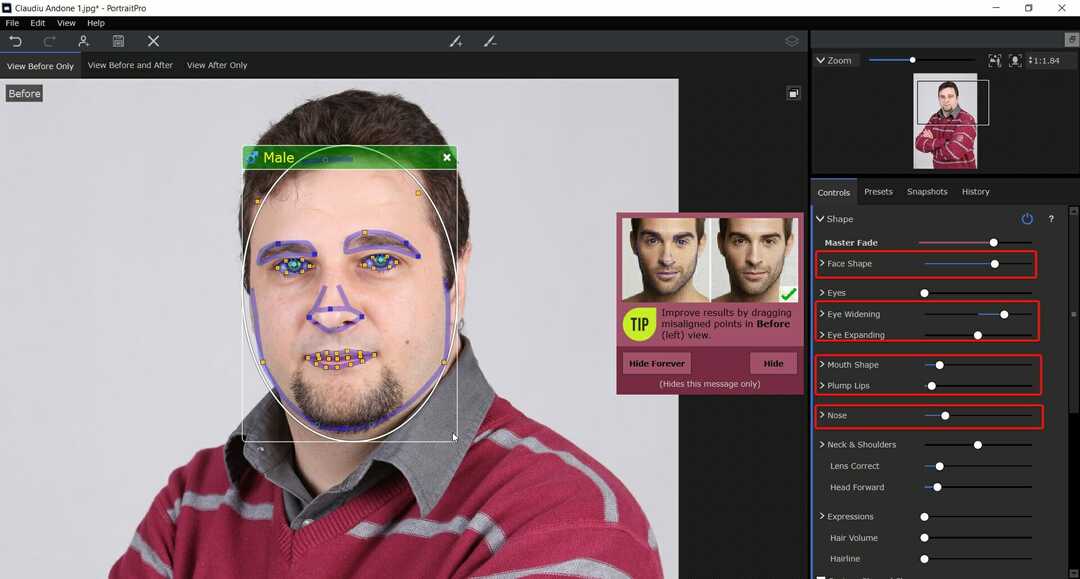
PortraitPron kasvojenveistoteknologian avulla kasvojen, nenän, silmien ja suun muodon muuttaminen ei ole koskaan ollut helpompaa.
Tekniikka perustuu satojen tuntien inhimillisen estetiikan koulutukseen eikä raahaamiseen tai kasvojen vääntäminen, kuten muillakin ohjelmistoilla tapahtuisi, PortraitPro käyttää intuitiivista liukusäädintä.
Kasvojen kuvanveistoominaisuuden avulla voit leventää silmiä, korjata laajakulman vääristymiä, parantaa hymyä ja jopa simuloida kohteen pään kallistamista eteenpäin leuan muotoilemiseksi.
4. Ihon valaistus ja värjäys
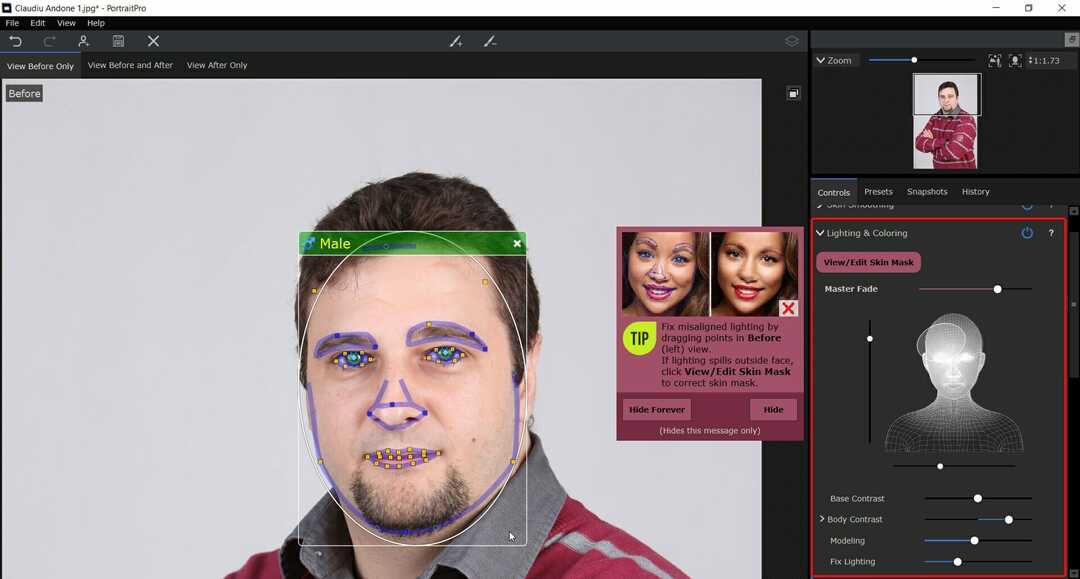
Jos käsittelet pääasiassa muotokuvia, jotka on otettu huonoissa valaistusolosuhteissa, etkä valokuvastudiossa, ota oikea valaistus PortraitPro voi simuloida tarkasti ohjattua valaistusta haluamallasi tavalla, mistä tahansa suunnasta ja voimakkuudesta mieluummin.
Se auttaa poistamaan epämiellyttävät varjot, lisäämään äänenvoimakkuutta ja jopa muuttamaan valon väriä. Se on yksinkertaista ja helppoa tämän älykkään 3D-valaistustyökalun ansiosta.
Kuinka voin muokata muotokuvaa nopeasti PortraitProlla?
-
Siirry omalle PortraitPro-verkkosivustolle ja napsauta Kokeile nyt -painiketta.
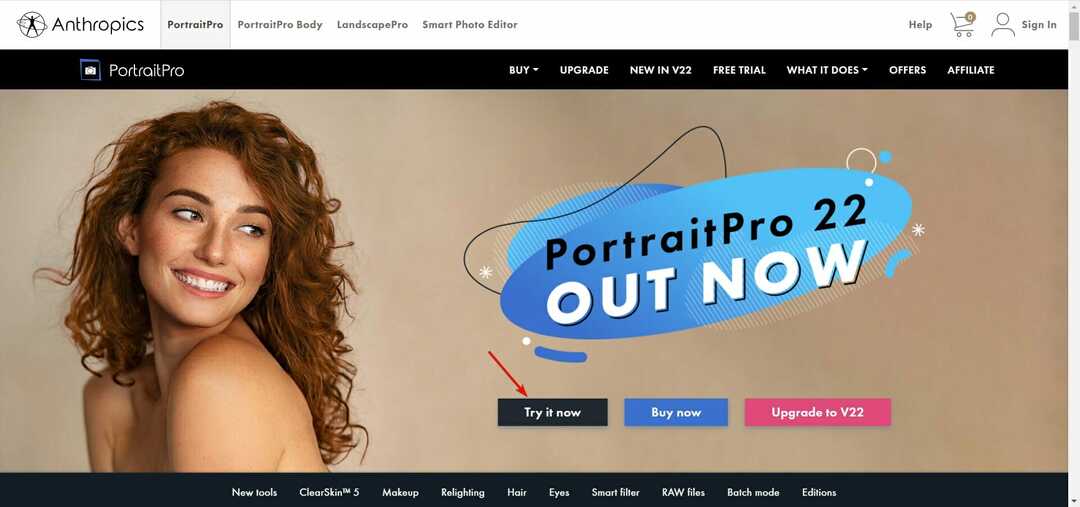
- Valitse seuraavassa ikkunassa käyttöjärjestelmä (Windows tai Mac) ja versio ja paina Lataa ilmainen lataus -painiketta. Se tunnistaa automaattisesti käyttöjärjestelmäsi, mutta kaksoistarkistus ei haittaa.

- Saat suoritettavan tiedoston, ja kun se on ladattu, sen suorittaminen aloittaa asennusprosessin. Hyväksy käyttöoikeussopimus ja suorita asennusvaiheet loppuun.
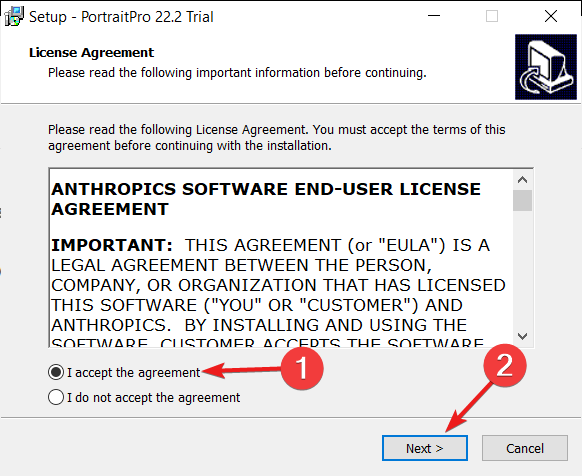
- Kun olet valinnut asennuskansion ja haluatko sisällyttää kuvakkeet Käynnistä-valikkoon ja Työpöydälle, paina Asentaa -painiketta.
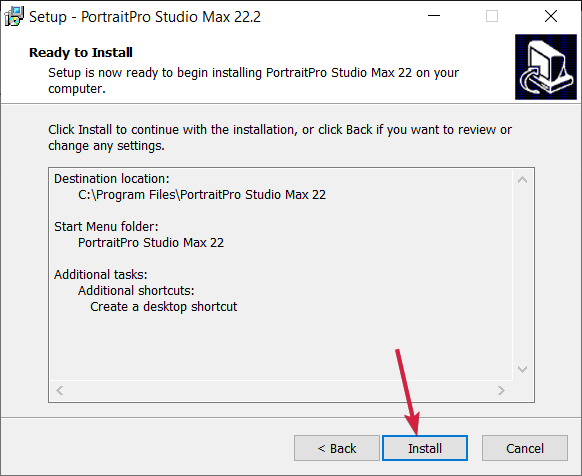
- Lopulta sovellus käynnistyy ja näet vasemman ruudun, jossa on viesti, että se on ilmainen kokeiluversio ja Et voi tallentaa tai tulostaa, joten kun olet testannut kaikki ominaisuudet, jos haluat täyden kokemuksen, napsauta Ostaa painiketta alla.

- Voit aloittaa valitsemalla Avaa yksittäinen kuva -painiketta oikeasta yläkulmasta, mutta muista, että voit myös ladata kuvia erässä ja muokata niitä yhdellä otoksella napsauttamalla alla olevaa painiketta.

- Kun olet valinnut kuvan asemastasi, ohjelmisto analysoi sen automaattisesti, löytää kasvot ja maagisesti tunnistaa kaikki kasvonpiirteet. Vasemmasta yläkulmasta voit valita ennen, ennen ja jälkeen tai vain jälkikuvan.
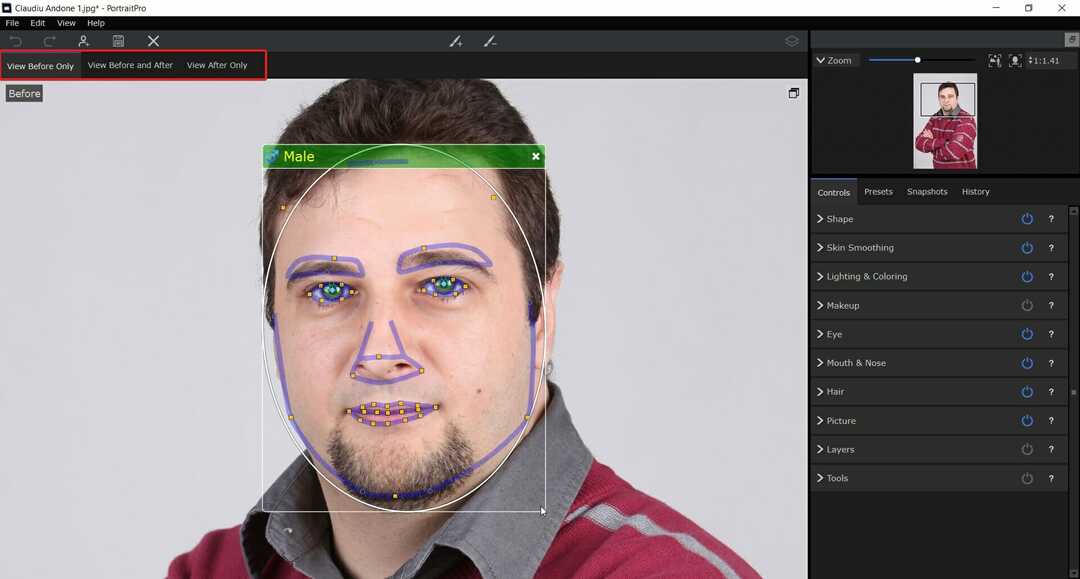
- Valitse seuraavaksi nopeaa muutosta varten Ennen ja jälkeen vaihtoehto ylhäältä ja valitse sitten Esiasetukset -välilehteä ja napsauta jotakin luettelossa olevista ennalta määritetyistä. Näet välittömästi monia eroja, mukaan lukien arven, epäpuhtauksien ja rasvan katoamisen iholta ja paljon muuta, ja se on vain vakio esiasetus.
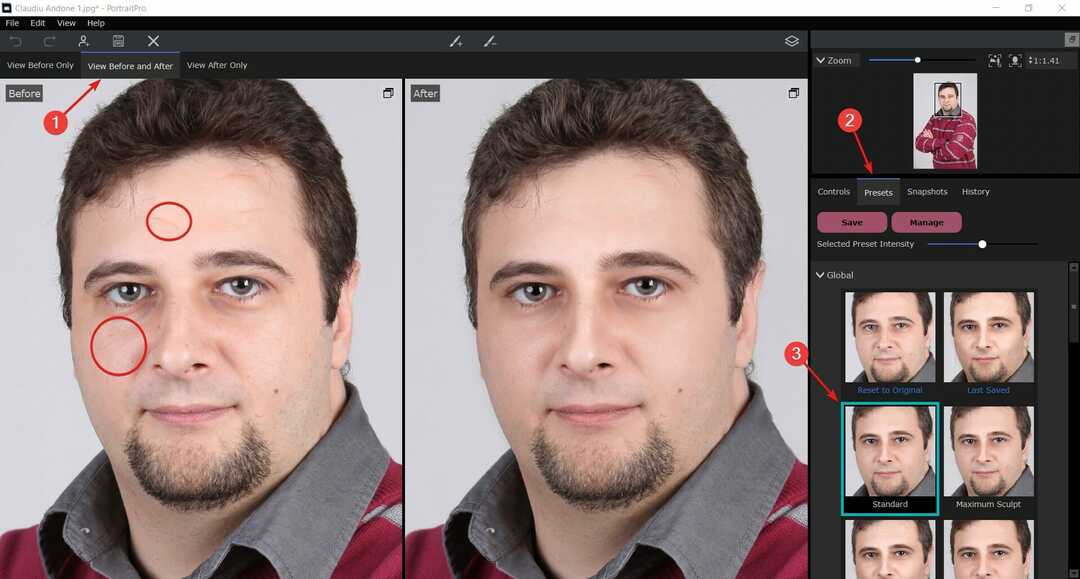
- Myyrä ei ole niin iso juttu, jos kysyt meiltä, mutta voit päästä siitä eroon tai ainakin tehdä siitä vähemmän näkyvää klikkaamalla Ehostaa harjaa ylhäältä ja levitä tehostetta juuri tuohon epätäydellisyyteen.
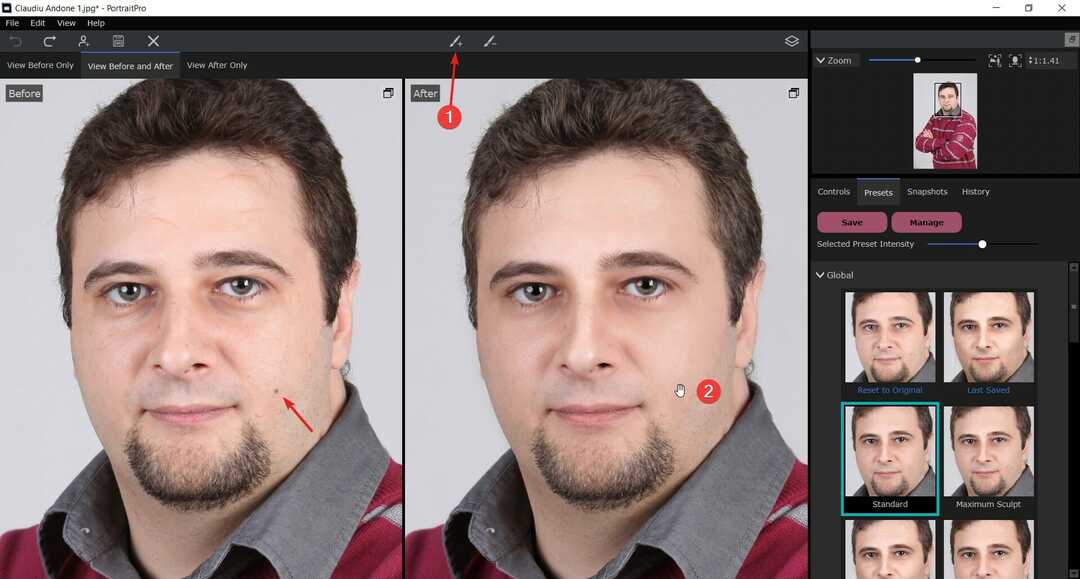
- Kuten kuvakaappauksestamme näet, epätäydellisyys on tuskin havaittavissa nyt.
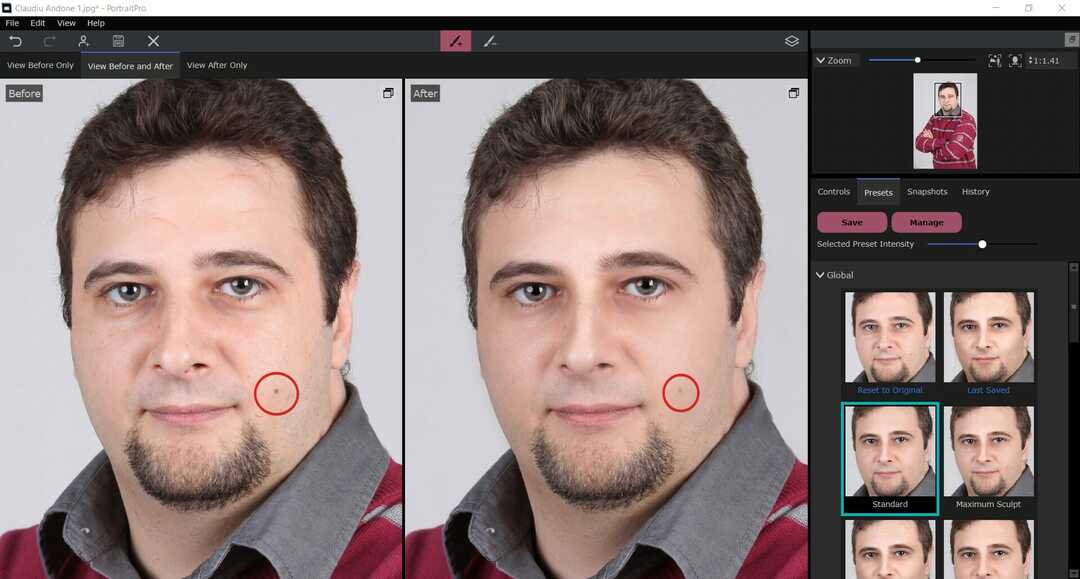
- Tietenkin on myös mahdollisuus lisätä tai vähentää esiasetettua voimakkuutta siirtämällä liukusäädintä vasemmalle tai oikealle, mutta Ehostaa siveltimellä voit levittää sitä vain tarvittaville alueille muuttamatta koko kasvoja.
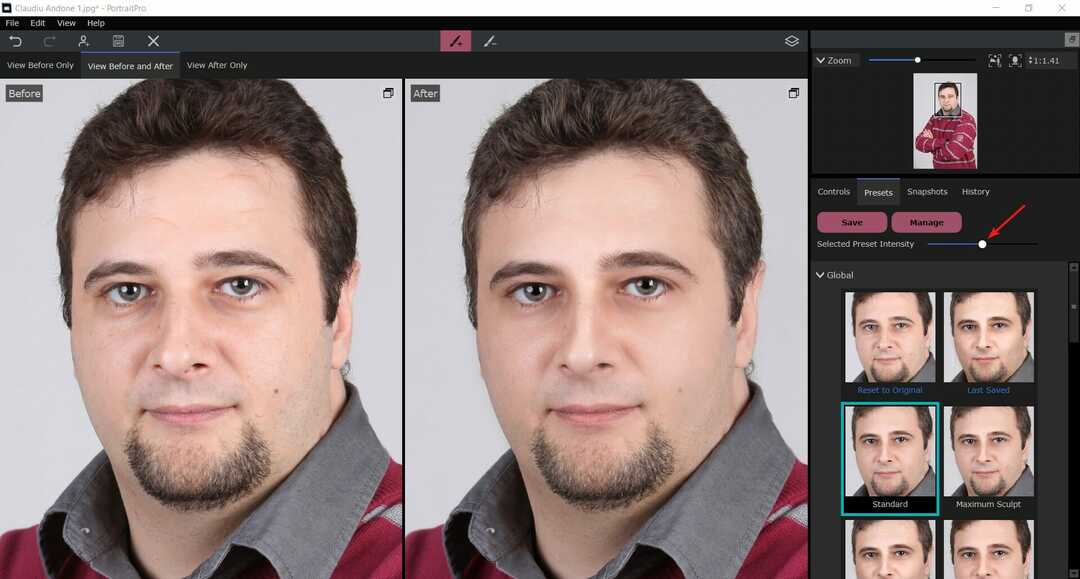
- Ja jos teet virheitä matkan varrella, Kumoa ja Toista vasemmassa yläkulmassa olevat painikkeet auttavat sinua korjaamaan ne hetkessä.

- Kun olet valmis muotokuvan muokkauksen, napsauta vain Tallentaa -painiketta, valitse kuvan tyyppi ja laatu ja paina sitten OK. Kuten kuvakaappauksestamme näet, on olemassa vaihtoehtoja vektoriaalisille ammattimaisille muodoille, kuten TIFF ja PNG.

- Siinä se erittäin nopea muodonmuutos, joka vei meiltä vain noin kaksi minuuttia alusta loppuun.
Emme voi painottaa tarpeeksi sitä tosiasiaa, että voit tehdä paljon enemmän PortraitProlla, koska korostimme joitain sen parhaista ominaisuuksista yllä.
Työskentelyn yksityiskohtaisuudella ei ole rajoituksia. Ja jos et pidä sisäänrakennetuista esiasetuksista, voit aina luoda ja tallentaa omasi.
Eikä kyse ole vain kasvojen retusoinnista, vaan myös hiuksista, valaistuksesta, meikistä, hartioista ja paljon muusta.
PortraitPro Studio ja Studio Max -hinnat
PortraitPron hinnoittelussa on kaksi vaihtoehtoa, ja tarjolla on valtava 50 %:n alennus, jonka voit hyödyntää juuri nyt.
➡ PortraitPro Studio – Voidaan ostaa nyt vain 54,95 dollarilla ja sisältää RAW-tiedostojen käsittelyn ja ilmaiset päivitykset
Tämä on loistava vaihtoehto valokuvataiteilijoille tai valokuvaajille, jotka haluavat muokata studiokuvansa täydelliseksi. Voisimme nähdä sen suurena voimavarana esimerkiksi muotilehdelle.
➡ PortraitPro StudioMax – Tämä täydellinen versio sisältää kaikki Studion ominaisuudet, mutta myös kuvien eräkäsittelyn hintaan 169,95 dollaria
Studio Max -versio lisäisi minkä tahansa yrityksen ja editorin tehokkuutta, joka tarvitsee satoja muotokuvia päivässä.
Olipa kyse passi- ja henkilökuvista tai studioperhekuvista, PortraitPron eräkäsittelyominaisuus säästää varmasti paljon aikaa.

PortraitPro
Tämä on paras työkalu muotokuvien muokkaukseen, ja sitä voivat käyttää kuka tahansa ilman graafisia taitoja.
Parasta on, että sen mukana tulee ilmainen kokeiluversio testausta varten, ja vaikka ostat sen ja muutat mieltäsi, voit hyötyä 30 päivän rahat takaisin -takuukäytännöstä.
- Plussat
- Yksinkertainen ja ystävällinen käyttöliittymä
- Laajat AI-ominaisuudet kasvojentunnistus- ja korjausasetuksiin
- Yhteensopiva Windowsin ja Macin kanssa
- Edistyneet kasvojen kosketusominaisuudet
- Ammattimaiset sisäänrakennetut esiasetukset nopeaan muokkaukseen
- Jyrkkä oppimiskäyrä
- Haittoja
- Ilmainen kokeiluversio ei salli tuloksena olevan kuvan tallentamista ja tulostamista
Viimeiset muistiinpanot
Meillä oli todella hauskaa tämän käytännönläheisen PortraitPro-arvostelun kanssa, koska se oli juuri sitä: hauskaa! Ja tämä johtuu siitä, että sen kanssa on niin helppoa työskennellä.
Tietysti ammattigraafikko pystyy paremmin seuraamaan eri puolien räätälöimistä, oikean valaistuksen, meikin jne. mutta tulokset olivat hämmästyttäviä jopa olemassa olevilla esiasetuksilla.
Se on niin hienoa tässä sovelluksessa, että sitä voivat käyttää kouluttamattomat käyttäjät, kuten me, mutta se on myös hämmästyttävä työkalu ammattilaisen käsissä.
Ja hinta on murto-osa monimutkaisempien ohjelmistojen hinnasta, joka vaatii myös paljon koulutusta ja taitoja toimiakseen.
Sinun täytyy tietää, että Anthropicsilla on myös loistava työkalu kehon muokkaamiseen PortraitBody ja toinen soitti LandscapePro erikoistunut – arvasitkin – maisemakuvankäsittelyyn.
Toivomme, että arvostelumme antoi selkeän käsityksen PortraitPron käytöstä ja sen parhaista ominaisuuksista.
Oletko jo kokeillut? Kerro meille kaikki kokemuksistasi alla olevassa kommenttiosiossa, ja jos sinulla on kysyttävää, yritämme vastata niihin mahdollisimman pian.


